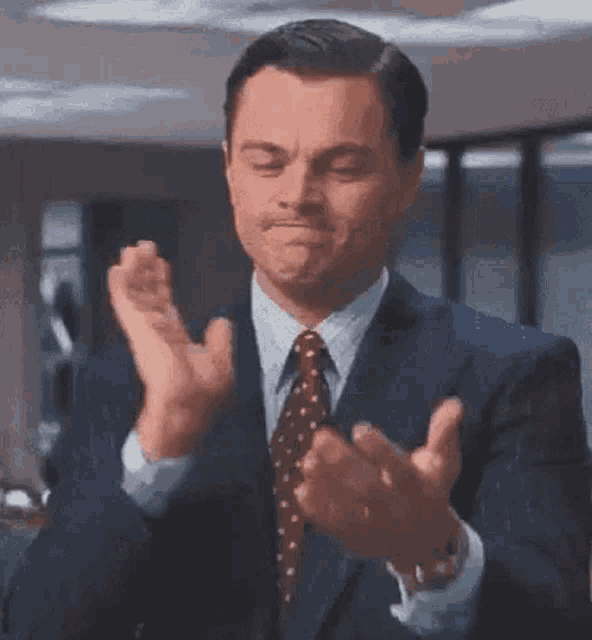Olá.
Baixei o projeto do Github, descompactei numa pasta no meu PC, mas ao abrir a solução no Visual Studio 2022, o projeto aparece como "descarregado" no gerenciador de soluções.
Ao tentar recarregar o projeto, surge a mensagem "o SDK 'Microsoft.NET.Sdk' especificado não pôde ser encontrado".
Já tenho o .NET instalado no meu PC (versões 6.0 e 8.0).
Como solucionar isso?
Obrigado.
EDITADO
Descobri o que era: faltavam variáveis de ambiente com o caminho do .NET.
Para quem estiver com esse problema, siga este passo-a-passo:
- Pressione a tecla Windows e digite "variáveis". No resultado da busca, clique no resultado "Editar as variáveis de ambiente do sistema".
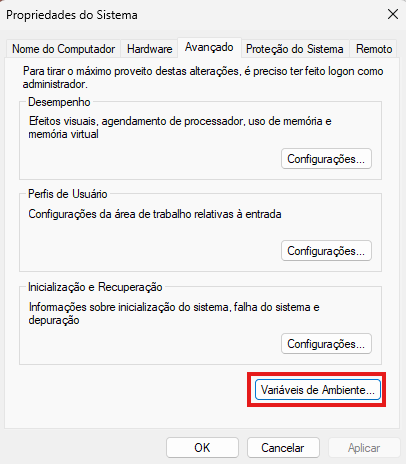
- Na janela que se abriu, na aba "Avançado", clique no botão "Variáveis de Ambiente..."
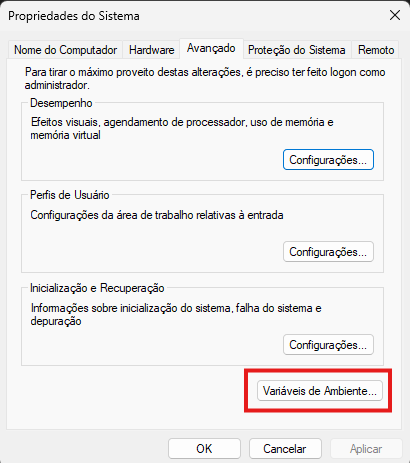
- Na tela de variáveis de Ambiente, clique no variável "Path" no campo "Variáveis de usuário para (nome_do_usuário)" e, em seguida, no botão "Editar..." logo abaixo.
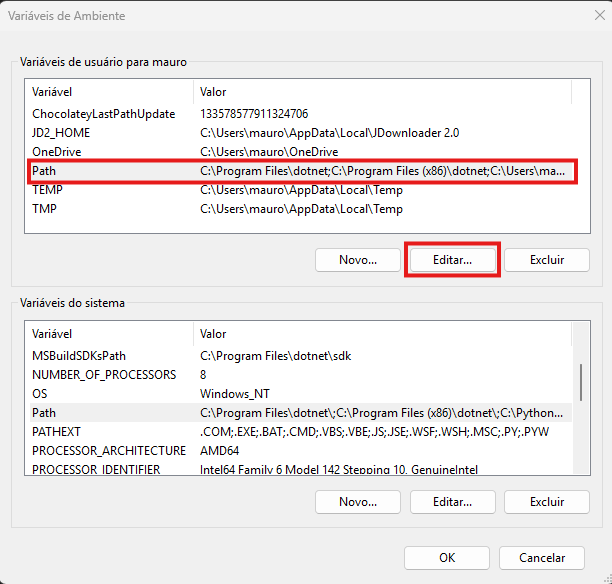
- Verifique se os caminhos em destaque estão listados. Se algum deles não estiver listado, clique no botão "Novo" e digite o caminho que falta. É importante que os três caminhos estejam no topo da lista e ordenados conforme mostrado na imagem. Caso algum deles não esteja nessa ordem, clique no caminho e use os botões "Mover para Cima" e "Mover para baixo" para corrigir. As variáveis são:
C:\Program Files\dotnet
C:\Program Files (x86)\dotnet
%USERPROFILE%.dotnet\tools
Ao finalizar, clique em OK.
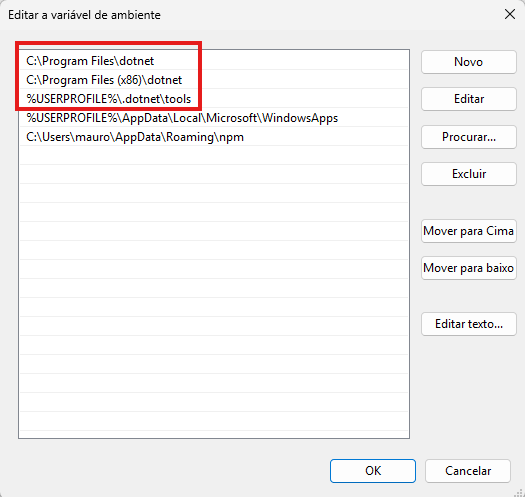
- Ainda na tela de Variáveis de Ambiente, no campo "Variáveis do sistema" clique na variável "Path" e, em seguida, no botão "Editar...".

- Verifique se os caminhos em destaque estão listados. Se algum deles não estiver listado, clique no botão "Novo" e digite o caminho que falta. É importante que os dois caminhos estejam no topo da lista e ordenados conforme mostrado na imagem. Caso algum deles não esteja nessa ordem, clique no caminho e use os botões "Mover para Cima" e "Mover para baixo" para corrigir. As variáveis são:
C:\Program Files\dotnet
C:\Program Files (x86)\dotnet
Ao finalizar, clique em OK.
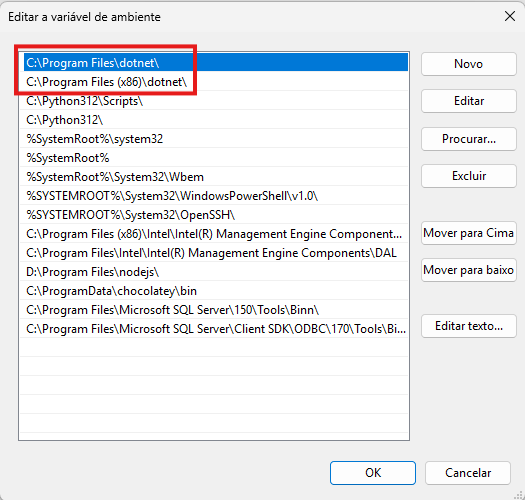
De volta à tela de variáveis de ambiente, clique em Ok, e na tela Propriedades do Sistema, clique em Ok.
Reinicie o computador para que as variáveis sejam aplicadas. Em seguida, abra o VS 2022 e tente abrir a solução.